تجاوز هذا الخطأ حتى تتمكن من تثبيت أحدث الألعاب لـ Xbox
- رمز الخطأ 0x80073cfc يعني أنك غير قادر على تنزيل ألعاب Xbox على جهاز الكمبيوتر الخاص بك بسبب الملفات الفاسدة.
- ستحتاج إلى التخلص من الفساد بمجرد أن تتمكن من الاستمتاع الكامل بألعابك.
- إن إجراء فحص SFC ، وإلغاء تثبيت اللعبة ، ومسح ذاكرة التخزين المؤقت للبيانات ليست سوى ثلاثة من بين العديد من الحلول المحتملة.
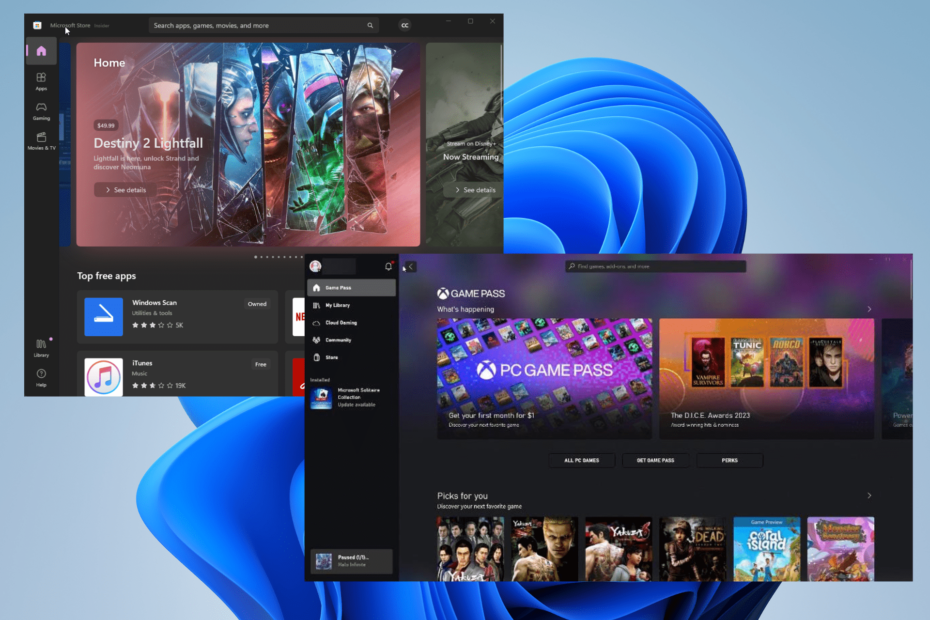
Xالتثبيت عن طريق النقر فوق ملف التنزيل
سيقوم هذا البرنامج بإصلاح أخطاء الكمبيوتر الشائعة ، ويحميك من فقدان الملفات ، والبرامج الضارة ، وفشل الأجهزة ، وتحسين جهاز الكمبيوتر الخاص بك لتحقيق أقصى أداء. إصلاح مشكلات الكمبيوتر وإزالة الفيروسات الآن في 3 خطوات سهلة:
- قم بتنزيل Restoro PC Repair Tool التي تأتي مع التقنيات الحاصلة على براءة اختراع (براءة اختراع متاحة هنا).
- انقر ابدأ المسح للعثور على مشكلات Windows التي قد تتسبب في حدوث مشكلات بجهاز الكمبيوتر.
- انقر إصلاح الكل لإصلاح المشكلات التي تؤثر على أمان الكمبيوتر وأدائه.
- تم تنزيل Restoro بواسطة 0 القراء هذا الشهر.
0x80073cfc هو رمز خطأ يمكن أن يظهر كلما حاولت ذلك
لعب ألعاب Xbox على نظام Windows، ويمكن أن يعني أحد شيئين. إما أن يكون هناك شيء فاسد ، أو أن جهاز الكمبيوتر الخاص بك يرفض ذلك تثبيت لعبة.السبب وراء عدم قيام الكمبيوتر بتثبيت لعبة Xbox هو أن ميزات الأمان الخاصة به اكتشفت بعض الفساد. لحسن الحظ ، يعد إصلاح هذا الخطأ أمرًا سهلاً ، وهناك عدة طرق للقيام بذلك.
ما الذي يسبب رمز الخطأ هذا في المقام الأول؟
الجناة الذين تسببوا في Error Code 0x80073cfc شائعون جدًا. إنهم يقفون وراء العديد من المشكلات على Windows 11 ، وسيتعين عليك أن تتعرف عليهم.
- الملفات الفاسدة تؤثر على اللعبة - كما أشرنا سابقًا ، هذا هو السبب الأكثر شيوعًا وراء الخطأ. سوف تحتاج إلى قم بتشغيل فحص SFC لتوضيح الأمر.
- تصيب البرامج الضارة جهاز الكمبيوتر الخاص بك - إذا قررت تثبيت تعديلات على لعبتك ، فاحذر مما تقوم بتنزيله لأنه قد يكون به فيروس. يحصل بعض برامج مكافحة الفيروسات لتنظيفه.
- Windows 11 قديم - تأكد من تحديث جهاز الكمبيوتر الخاص بك بحلول تنزيل كافة تحديثات Windows من Microsoft. بدونها ، ستواجه مشاكل في الأداء.
كيف يمكنني إصلاح Error Code 0x80073cfc؟
هناك عدة طرق يمكنك من خلالها إصلاح رمز الخطأ هذا. يوصى بتجربة الحلول الأسرع أولاً لأنها تعمل على حل المشكلة في معظم الأوقات:
- أعد تثبيت اللعبة المخالفة. هذا اقتراح من Microsoft ، ولدى الشركة مجموعة من الإرشادات على هذا الجهاز حول كيفية إلغاء تثبيت تطبيق Xbox والجهاز.
- حاول تسجيل الخروج ثم تسجيل الدخول مرة أخرى إلى حساب متجر Windows الخاص بك. قد يكون هناك خلل بسيط يسبب الخطأ. يؤدي القيام بذلك إلى تحديث التطبيق.
- حاول أيضًا تنزيل اللعبة من مصدر مختلف. على سبيل المثال ، إذا قمت بتثبيت لعبة من تطبيق Xbox ، فحاول تنزيلها من متجر Microsoft.
- تحقق مرة أخرى مما إذا كان اشتراكك في Xbox Game Pass قد انتهى أم لا. بدون هذا ، لن تتمكن من ممارسة الألعاب على حسابك إذا تم إبطال الترخيص.
1. تحقق من متطلبات نظام اللعبة
- انقر بزر الماوس الأيمن فوق ملف شعار Windows في الزاوية اليسرى السفلية وحدد يجري.
- في ال يجري الأمر ، أدخل dxdiag وانقر نعم.
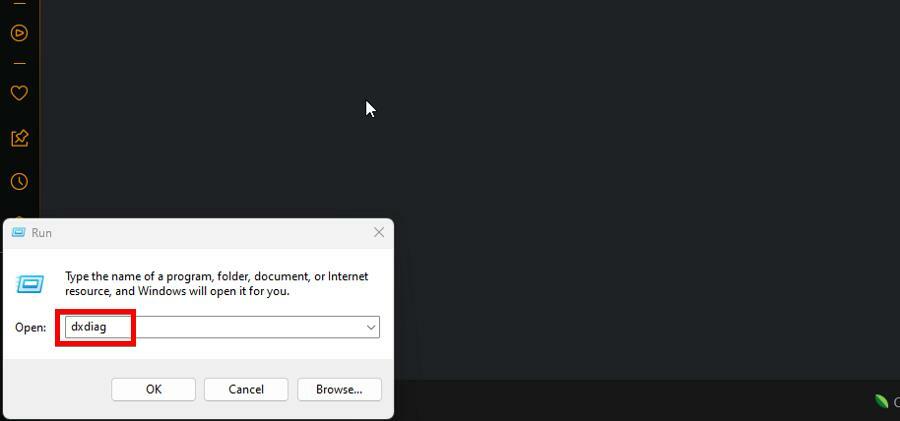
- تحت نظام علامة التبويب ، سترى مواصفات أجهزة الكمبيوتر الخاص بك.

- انتقل إلى صفحة مطور لعبتك أو مصدر رسمي يوضح بالتفصيل متطلبات النظام.
هذه خطوة أولى مهمة يجب عليك اتخاذها. تحتاج إلى معرفة ما إذا كان جهاز الكمبيوتر الخاص بك يمكنه تشغيل اللعبة في المقام الأول أم لا. إذا لم يكن الأمر كذلك ، فسيستمر رمز الخطأ في الظهور.
2. قم بتشغيل مستكشف أخطاء متجر Windows ومصلحها
- قم بتشغيل ملف إعدادات قائمة طعام. ابق على نظام قسم.
- قم بالتمرير لأسفل ، ثم انقر فوق استكشاف الاخطاء فاتورة غير مدفوعة.

- يختار مستكشفات الأخطاء ومصلحها الأخرى في هذه الصفحة الجديدة.
- حدد تطبيقات متجر Windows وانقر فوق يجري زر بجانبه.
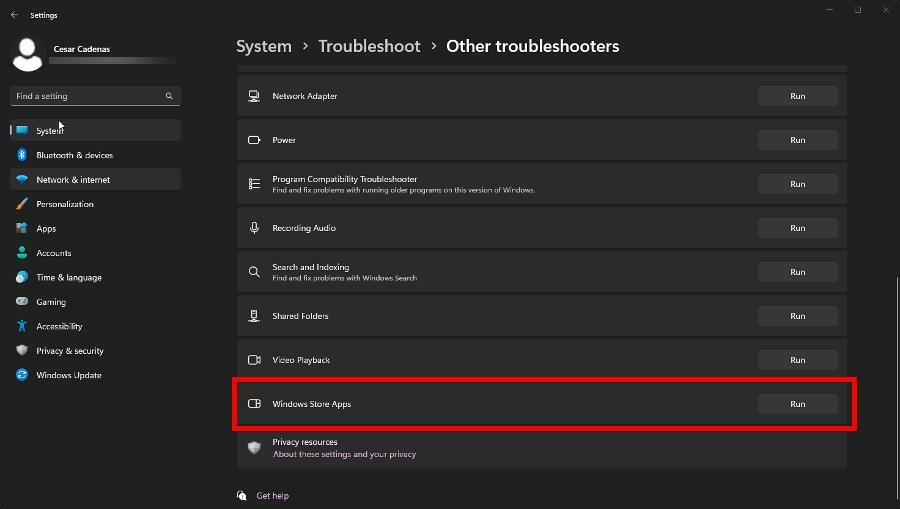
- انتظر حتى ينتهي مستكشف الأخطاء ومصلحها. اتبع أي تعليمات يقترحها Windows ، مثل إعادة تعيين التطبيقات.
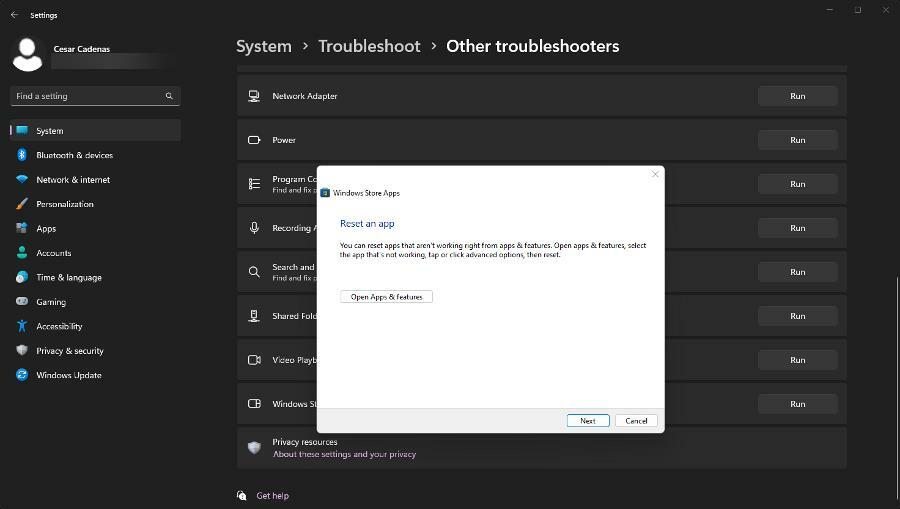
- انقر التالي، وسيطلب منك Windows إعادة تشغيل الكمبيوتر لإنهاء العملية.
- يحتوي Xbox Remote Play على صوت طقطقة: 5 طرق لإصلاحه
- دمج محرك الأقراص C و D في نظام التشغيل Windows 11: كيفية القيام بذلك في 3 خطوات
- كيفية استرداد الملاحظات الملصقة المحذوفة على نظام التشغيل Windows 11
- NET HELPMSG 2221: كيفية إعادة تعيين حقوق المسؤول
- إصلاح: 0x8004230f خطأ في موفر النسخ الاحتياطي
3. قم بتثبيت موفر هوية Xbox وخدمات الألعاب
- انقر على احصل على تطبيق المتجر زر للحصول على برنامج موفر هوية Xbox من موقع Microsoft على الويب.
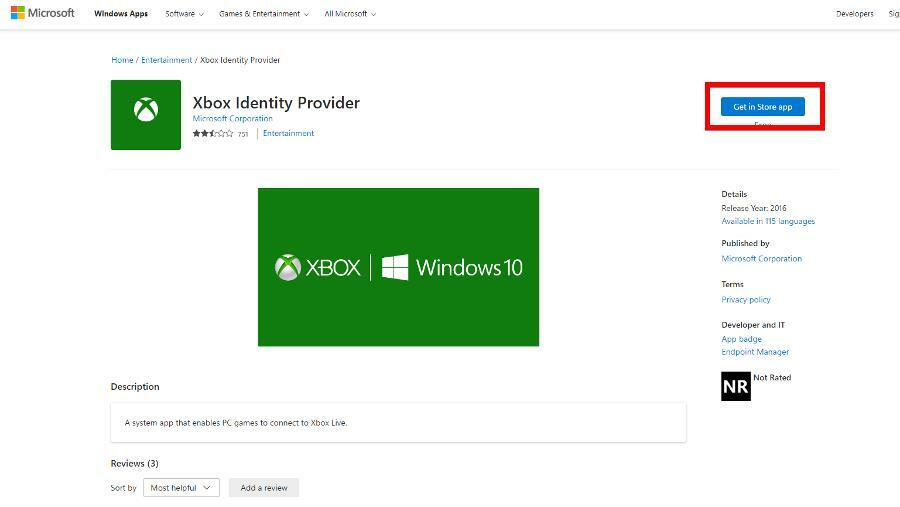
- بعد تشغيل متجر Microsoft ، قم بتثبيت البرنامج.
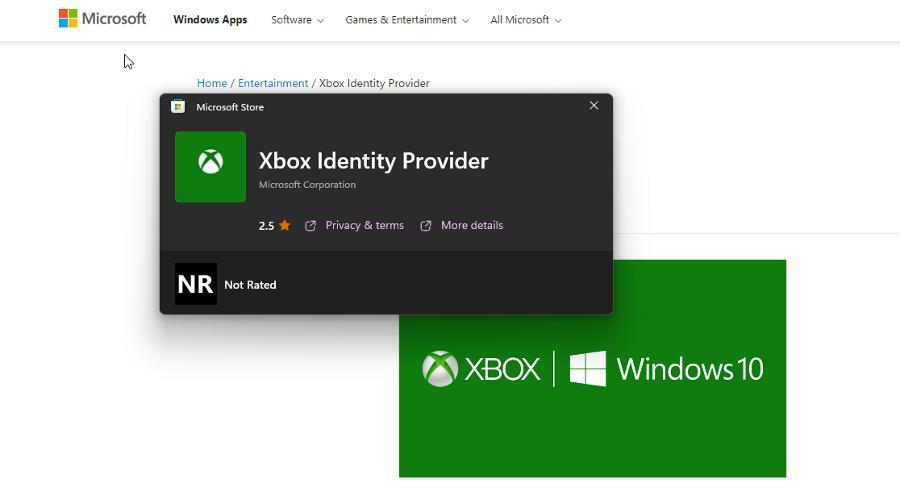
- الآن افعل نفس الشيء لـ برامج خدمات الألعاب.

نصيحة الخبراء:
برعاية
يصعب معالجة بعض مشكلات الكمبيوتر ، خاصةً عندما يتعلق الأمر بالمستودعات التالفة أو ملفات Windows المفقودة. إذا كنت تواجه مشكلات في إصلاح خطأ ما ، فقد يكون نظامك معطلاً جزئيًا.
نوصي بتثبيت Restoro ، وهي أداة ستقوم بفحص جهازك وتحديد الخطأ.
انقر هنا للتنزيل وبدء الإصلاح.
Xbox Identitiy توفير هو برنامج يمكّن الألعاب من الاتصال بالإنترنت حتى تعمل بشكل صحيح. تعد خدمات الألعاب غامضة بعض الشيء حيث لم تقل Microsoft بالضبط ما تفعله.
على أقل تقدير ، نعلم أنه يعالج مشاكل الاتصال بألعاب الكمبيوتر ؛ ربما بخصوص السحابة.
4. تحقق جيدًا من منطقتك الزمنية
- قم بتشغيل ملف إعدادات القائمة والذهاب إلى الوقت واللغة قسم.
- انقر التاريخ والوقت.

- اجعل منطقتك الزمنية مضبوطة على المكان الذي تتواجد فيه. في هذا المثال ، يكون توقيت المحيط الهادي صحيحًا.
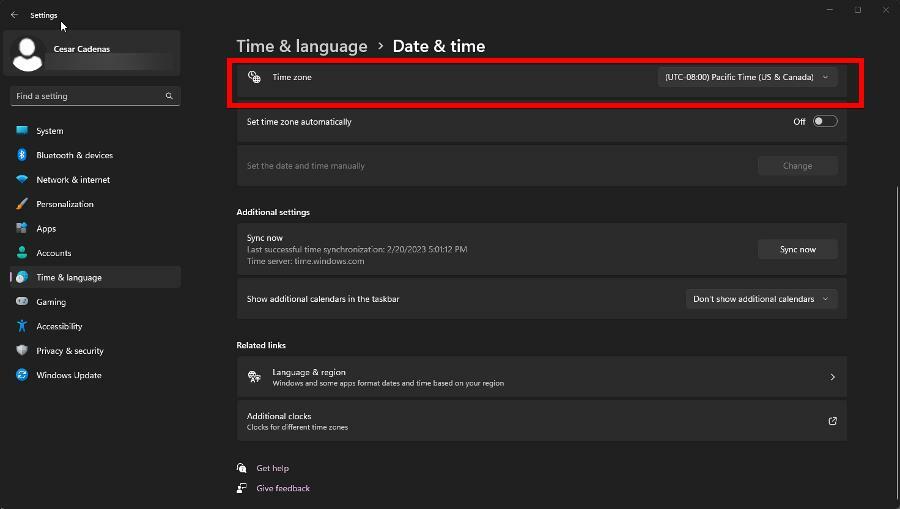
- قم بالتمرير لأسفل وحدد اللغة والمنطقة.
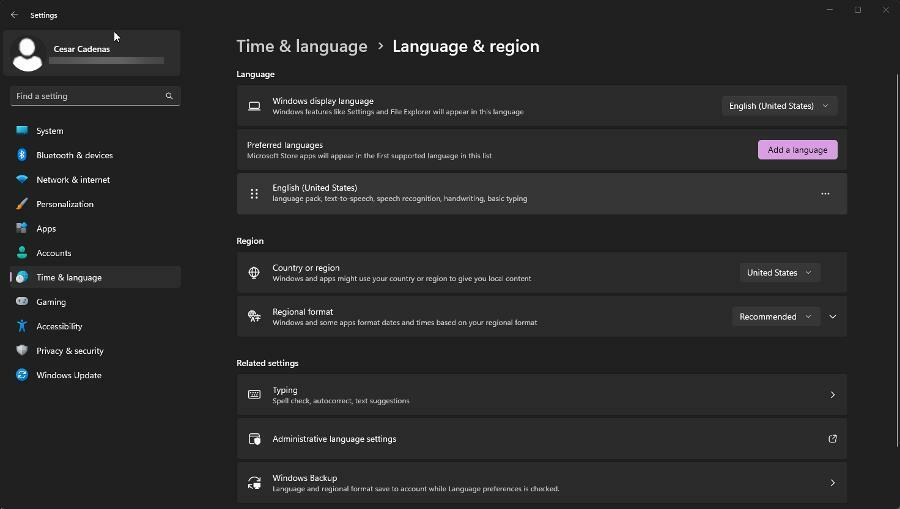
- تأكد من ضبط الدولة أو المنطقة المحددة على الدولة أو المنطقة الصحيحة.
5. قم بإصلاح تطبيق Xbox
- قم بتشغيل قائمة الإعدادات مرة أخرى. اذهب إلى تطبيقات قسم.
- انقر التطبيقات المثبتة.
- قم بالتمرير لأسفل وحدد موقع تطبيق Xbox. انقر فوق النقاط الثلاث واختر خيارات متقدمة.
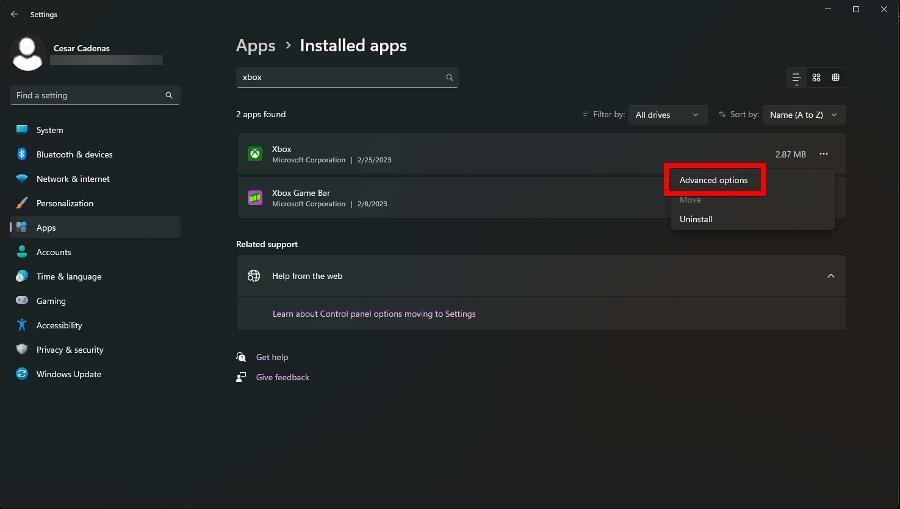
- انتقل لأسفل مرة أخرى. حدد ملف بصلح زر لإصلاح التطبيق.

6. امسح ذاكرة التخزين المؤقت للتطبيق
- في شريط Windows Search ، أدخل WSRESET وانقر فوق الإدخال الأول الذي تراه.

- موجه الأمر سيبدأ التشغيل فورًا ، ويمسح ذاكرة التخزين المؤقت لـ Microsoft Store ، ويفتح متجر Microsoft.
- بالإضافة إلى ذلك ، يمكنك القيام بشيء مماثل من خلال إعدادات. أولاً ، قم بتشغيل إعدادات قائمة طعام.
- مثل الحل السابق ، انتقل إلى تطبيقات ، حدد موقع تطبيق Xbox ، وحدد خيارات متقدمة.
- هذه المرة ، مع ذلك ، حدد إعادة ضبط لمسح ذاكرة التخزين المؤقت للتطبيق.

7. قم بإلغاء التثبيت عبر PowerShell
- ارفع نوافذ بوويرشيل في شريط البحث وحدد تشغيل كمسؤول.
- اكتب الأمر التالي واضغط يدخل على لوحة المفاتيح الخاصة بك:
get-appxpackage * xboxapp * | إزالة appxpackage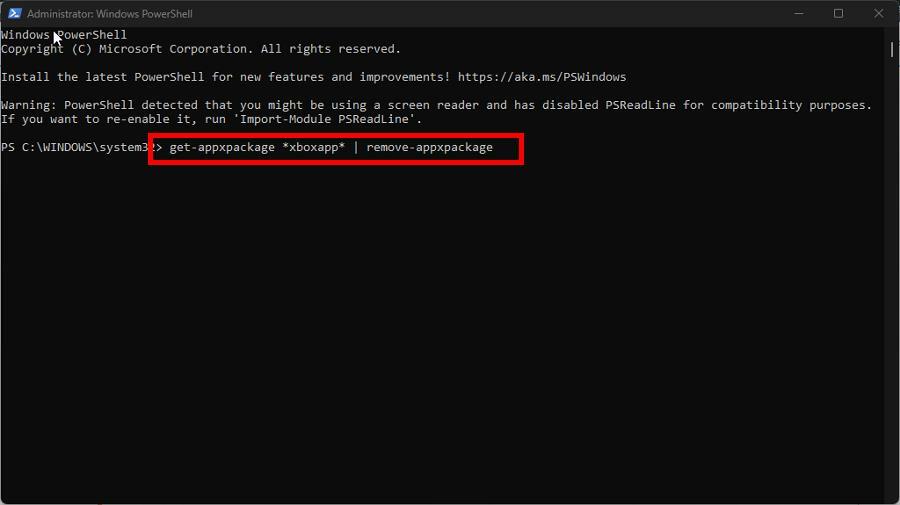
- إذا كنت تريد إزالة تطبيق Xbox لجميع المستخدمين ، فأدخل الأمر التالي:
get-appxpackage -AllUsers * xboxapp * | إزالة appxpackage
ماذا أفعل إذا كان تطبيق Xbox لا يكتشف خدمات الألعاب؟
يمكن أن يؤدي تثبيت خدمات الألعاب إلى إصلاح رمز الخطأ ، ولكن في بعض الأحيان لن يكتشف تطبيق Xbox البرنامج لاي سبب كان. قد يكون هذا بسبب اتصال الإنترنت السيئ أو نظام Windows 11 القديم.
لإصلاح ذلك ، يوصى إما بإعادة تعيين تطبيق Xbox أو إعادة تثبيت برنامج خدمات الألعاب. نوصيك أيضًا بمعرفة كيفية الإصلاح رمز الخطأ c101a007.
يحدث هذا عندما تحاول استخدام طريقة دفع غير مصرح بها. إذا حدث هذا لك ، فمن المستحسن أن تقوم بتحديث معلومات الفواتير الخاصة بك والاتصال بفريق دعم Xbox بسرعة.
لا تتردد في التعليق أدناه إذا كانت لديك أسئلة حول تطبيقات أو أدلة Windows 11 الأخرى التي ترغب في رؤيتها.
هل ما زلت تواجه مشكلات؟ قم بإصلاحها باستخدام هذه الأداة:
برعاية
إذا لم تحل النصائح المذكورة أعلاه مشكلتك ، فقد يواجه جهاز الكمبيوتر الخاص بك مشكلات Windows أعمق. نوصي تنزيل أداة إصلاح الكمبيوتر (مصنفة بدرجة كبيرة على TrustPilot.com) للتعامل معها بسهولة. بعد التثبيت ، ما عليك سوى النقر فوق ملف ابدأ المسح زر ثم اضغط على إصلاح الكل.


